Sisällysluettelo
Reeleistä on tullut yksi Instagramin suosituimmista ja kiinnostavimmista sisältötyypeistä sen jälkeen, kun ne otettiin käyttöön vuonna 2020. Alustan ansiosta Reelien lähettäminen kannattaa brändien ja tekijöiden kannalta - Instagramin algoritmi suosii videosisältöä, joten Reelit tavoittavat todennäköisemmin suuria yleisöjä kuin staattiset Instagram-postaukset.
Jos huomaat haluavasi ladata Instagram-keloja inspiraatiota, tulevaa referenssiä tai käyttöä varten eri alustalla, huomaat, että siihen ei ole sisäänrakennettua ominaisuutta, joka mahdollistaisi sen. Mutta älä huoli, on olemassa paljon kiertoteitä. Jatka lukemista ja selvitä, miten voit ladata muiden käyttäjien keloja laitteellesi.
Bonus: Lataa ilmainen 10 päivän kiekkohaaste , joka on päivittäinen työkirja luovista kehotuksista, jotka auttavat sinua aloittamaan Instagram Reelsin käytön, seuraamaan kasvuasi ja näkemään tuloksia koko Instagram-profiilissasi.
Voitko ladata Instagram Reels?
Lyhyt vastaus on: Kyllä, Instagram Reels on mahdollista ladata.
Voit helposti ladata omat Instagram Reels -videokuvasi tililtäsi älypuhelimeesi (käymme sen läpi seuraavassa osiossa). Mutta jos haluat napata sisältöä jonkun muun Instagram-feedistä, sinun on tehtävä hieman enemmän töitä. Vaikka et voi teknisesti ladata Reels -videokuvia toisten käyttäjien julkisilta tileiltä käyttämällä Instagramin omia työkaluja, on olemassa muutamia tapoja kiertää tämä -ja ne ovat kaikki helppoja tehdä!
Kuinka ladata Instagram Reels: 4 menetelmää
Katso tästä videosta, kuinka ladata Instagram Reels -videoita:
Kuinka ladata omat Instagram-kelasi
Oletetaan, että olet lähettänyt jotain Instagram Reels -palveluun jokin aika sitten ja haluat käyttää juuri tuota samaa kuvamateriaalia juuri avatulla TikTok-tililläsi tai jakaa sen LinkedIn-seuraajillesi. Näin lataat omat Instagram Reels -videokuvasi, jotka ovat jo suorassa lähetyksessä.
- Avaa Instagram, siirry tilillesi ja siirry Kelat-välilehdelle.
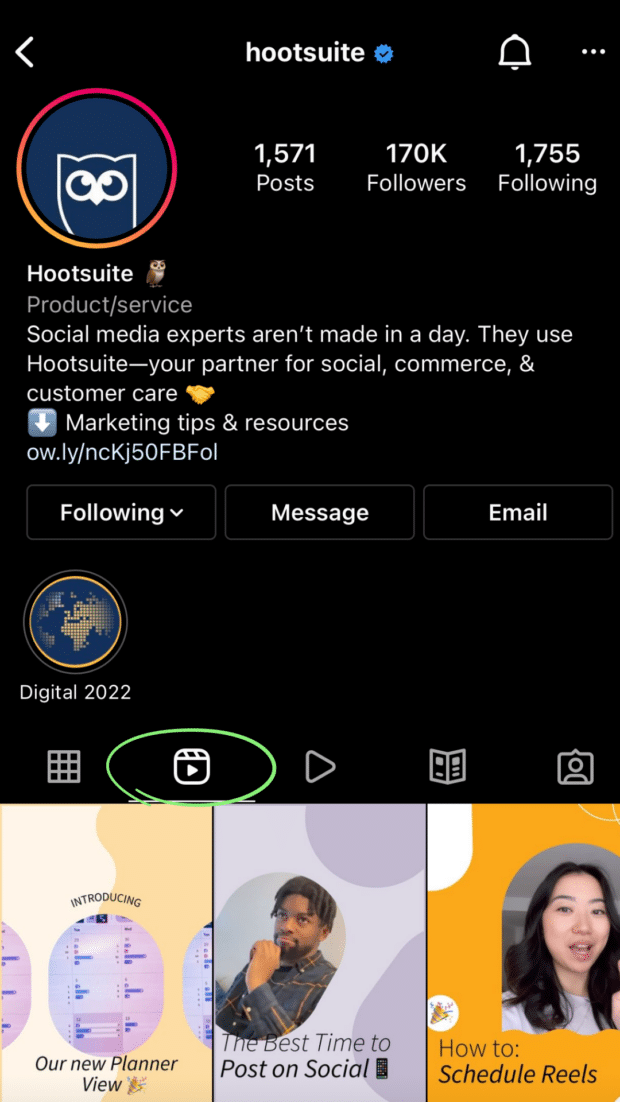
- Etsi Kela, jonka haluat tallentaa, ja avaa video koko näytön tilassa napauttamalla sitä.
- Paina kolmea pistettä oikeassa alakulmassa avataksesi valikon. Paina Tallenna kamerarullaan Video tallentuu automaattisesti laitteeseesi.
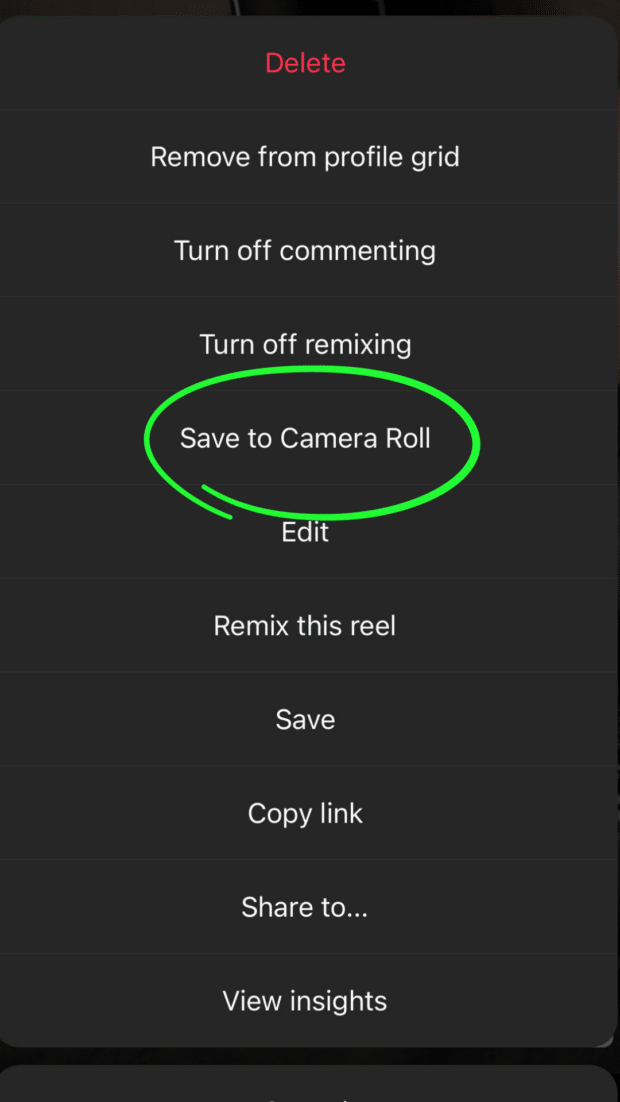
Ja tuosta vain, olet tallentanut Instagram-kelasi puhelimeesi. Aika helppoa, eikö?
Kuinka ladata Instagram Reel -videoita iPhonessa
Mainitsimme jo, että Instagramissa ei ole sisäänrakennettua ominaisuutta, jolla voisit ladata muiden käyttäjien rullia. Tässä on joitakin kiertoteitä, joilla homma hoituu.
Tallenna näyttösi
Jos selaat IG-syötettäsi ja huomaat mieleisesi videon, voit tallentaa sen iPhonellesi tallentamalla näytön.
Voit aloittaa näytön tallentamisen valitsemalla Asetukset , navigoi osoitteeseen Valvontakeskus ja lisää sitten Näytön tallennus Tämä mahdollistaa sen, että toiminto on helposti käytettävissä ohjausnäytöltä (joka tulee esiin, kun liu'utat sormea alaspäin aloitusnäytön oikeasta yläkulmasta):
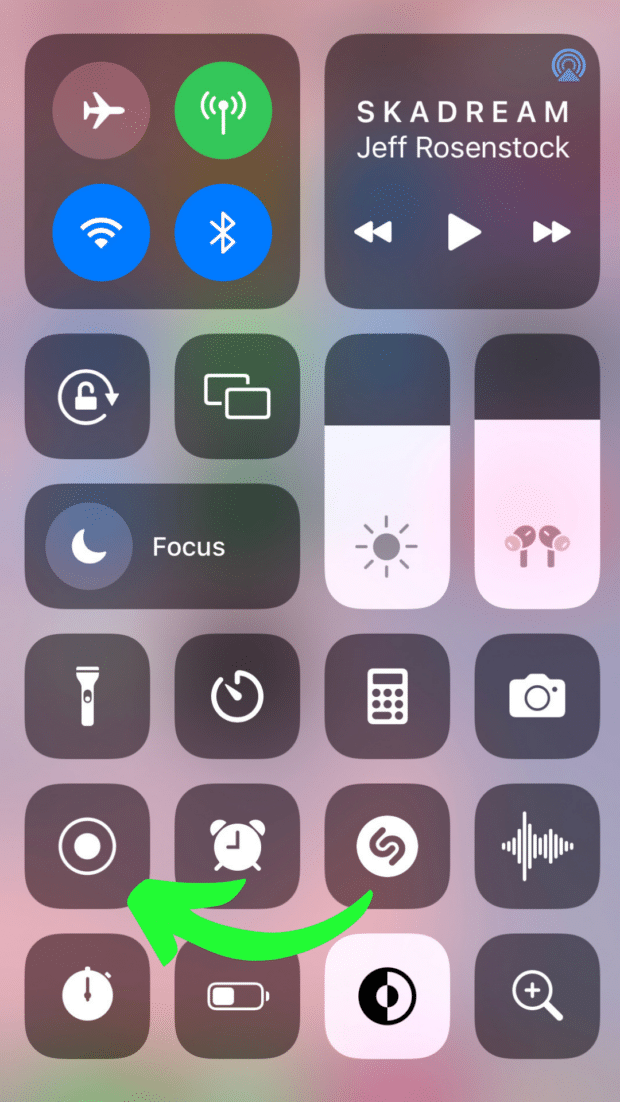
Kun olet valmis, käynnistä Instagram-sovellus, etsi video, jonka haluat nauhoittaa, ja anna sen toistua. Sieltä voit pyyhkäistä näytön yläreunasta alaspäin päästäksesi ohjauskeskukseen, painaa nauhoituspainiketta ja kaapata haluamasi. Applen näytön nauhoitin nauhoittaa myös ääntä!
Bonus: Lataa ilmainen 10 päivän kiekkohaaste , joka on päivittäinen työkirja luovista kehotuksista, jotka auttavat sinua aloittamaan Instagram Reelsin käytön, seuraamaan kasvuasi ja näkemään tuloksia koko Instagram-profiilissasi.
Hanki luovia kehotuksia nyt!Kun olet lopettanut tallennuksen, laadukas video tallennetaan automaattisesti kamerarullaan. Sieltä voit leikata videon haluamaasi pituuteen.
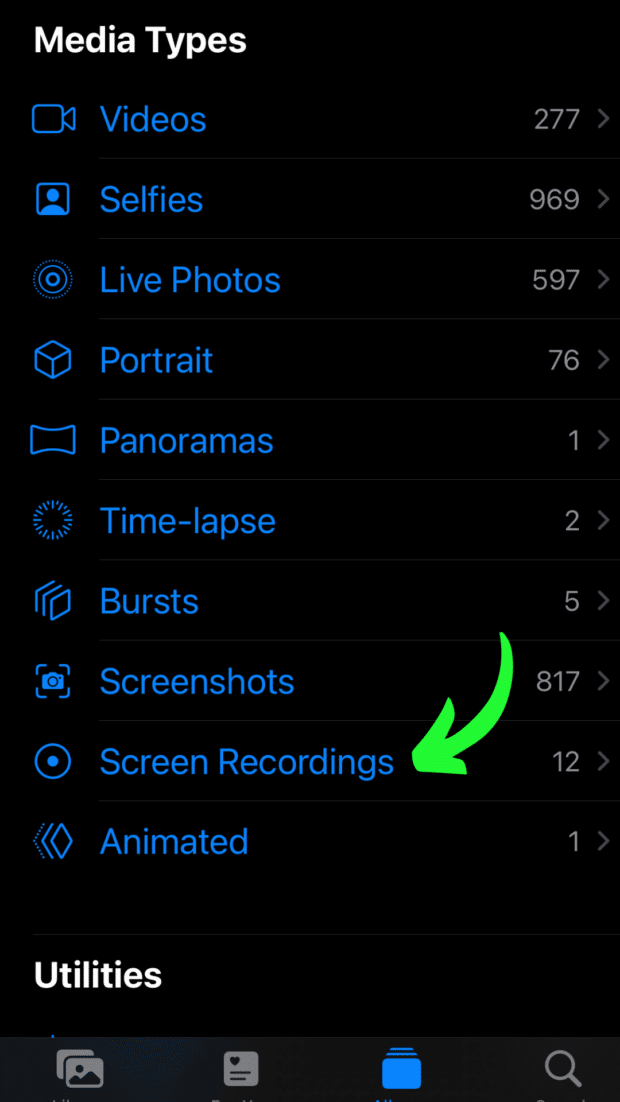
Käytä kolmannen osapuolen sovellusta
Vaikka voit helposti tallentaa videokuvaa näytön tallentamisen avulla, kolmannen osapuolen sovellusten avulla voit ehkä tallentaa haluamasi sisällön nopeasti laitteellesi. iOS:lle suositut vaihtoehdot ovat InstDown ja InSaver.
Kuinka ladata Instagram Reels Androidissa
On olemassa kaksi yksinkertaista ratkaisua, joiden avulla voit ladata Kelat Instagramista Android-laitteeseesi.
Tallenna näyttösi
Ensimmäinen vaihtoehto on tallentaa videota näytöltä. Sinun tarvitsee vain pyyhkäistä näytön yläreunasta alaspäin, Näytön tallennus painiketta, siirry nauhoitettavan Kelan kohdalle ja anna puhelimen tehdä taikatemppu.
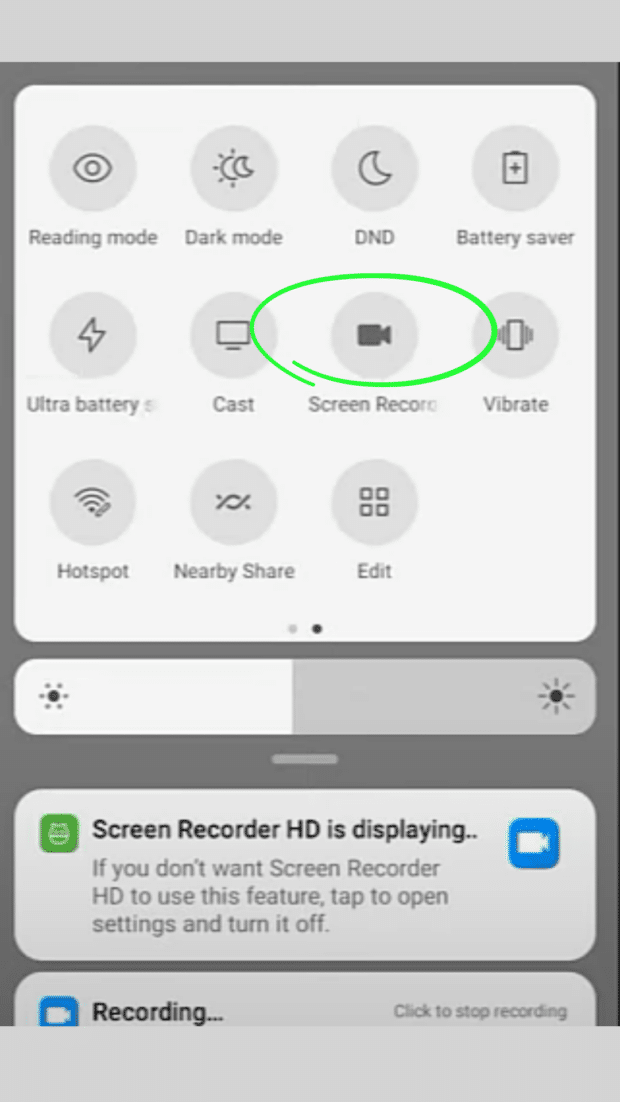
Kun olet varmistanut kuvamateriaalin, sinun tarvitsee vain siirtyä Valokuvat-sovellukseen, napauttaa kohtaa Kirjasto , ja siirry sitten osoitteeseen Elokuvat Sieltä löydät tallenteesi. Voit leikata sen sisältämään vain Reel-materiaalin.
Käytä kolmannen osapuolen sovellusta
Aivan kuten iOS:ssä, kolmannen osapuolen sovelluksen käyttäminen voi säästää sinut näytön tallenteiden leikkaamiselta joka kerta, kun lataat Reelin. Tässä on muutamia kokeiltuja vaihtoehtoja:
- Kelat Video Downloader Instagramille
- AhaSave Video Downloader
- ETM Video Downloader
Näiden työkalujen avulla sinun tarvitsee vain kopioida linkki Kelaan, jonka haluat ladata, ja liittää se sovellukseen. Sitten voit painaa a Lataa painiketta, ja se on siinä!
Bonus: Joillakin näistä sovelluksista voi myös ladata Instagram Stories -videoita.
Kuinka ladata Instagram Reels työpöydälle
Jos haluat muokata tai värinkorjata videota raskaammalla ohjelmistolla, kannattaa ehkä ladata Reel suoraan pöytätietokoneeseen.
Käytitpä sitten Mac- tai PC-tietokonetta, saatavilla on monia kolmannen osapuolen sovelluksia, joiden avulla voit ladata tai kuvanauhoittaa Keloja tietokoneellesi muutamalla napsautuksella. Joitakin vaihtoehtoja, jotka eivät ole paremmuusjärjestyksessä, ovat mm. seuraavat:
- Loom
- Camtasia
- OBS Studio
- QuickTime (sisäänrakennettu iOS-ominaisuus)
Instagram-kelojen tallentaminen myöhempää katselua varten
Jos et aio julkaista Kelausta uudelleen eri alustalla, sen tallentaminen myöhempää käyttöä varten (Instagramin versio kirjanmerkeistä) voi olla parempi vaihtoehto kuin sen lataaminen ja kallisarvoisen tallennustilan käyttäminen puhelimessasi.
Lisäämällä Instagram Reels tallennettuun kokoelmaan luot yhden siistin, helposti saatavilla olevan kansion, jossa on kaikki suosikkikuvasi (tai inspiraatiota omaan tulevaan sisältöön).
Näin tallennat Kelat Instagramissa:
- Avaa kiekko, jonka haluat tallentaa, ja napauta näytön oikeassa alakulmassa olevaa kolmen pisteen kuvaketta.
- Napauta Tallenna Tiedät, että se toimi, kun näet tämän ponnahdusikkunan näytön keskellä.
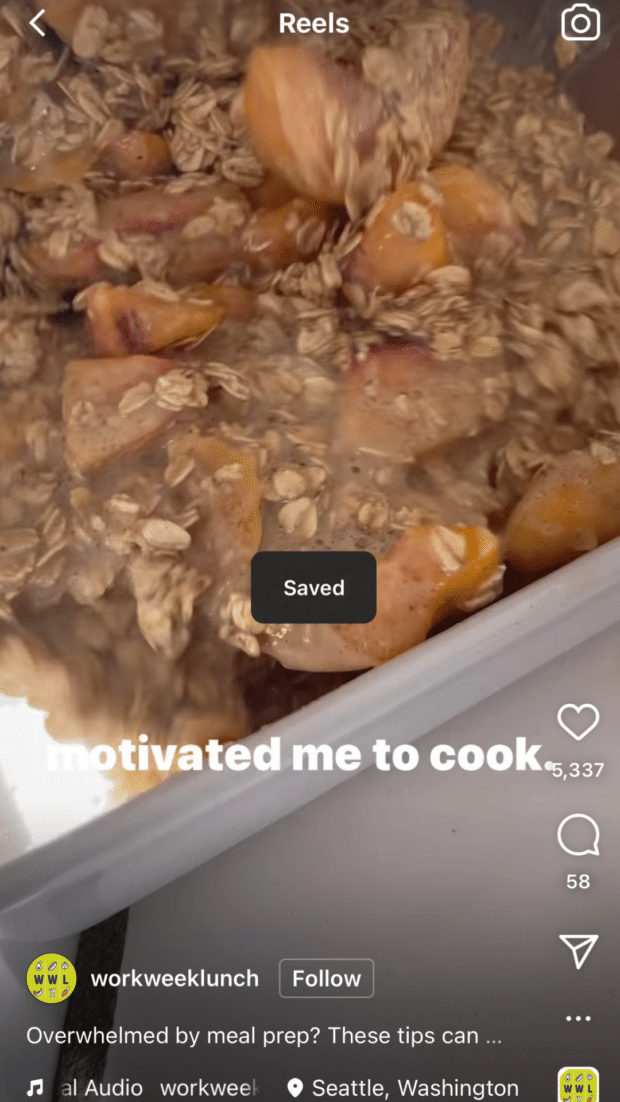
Pääset tallennettuun kokoelmaan siirtymällä profiilisivullesi ja napauttamalla näytön oikeassa yläkulmassa olevaa kolmea viivaa (eli hampurilaiskuvaketta). Napauta sieltä kohtaa Tallennettu .
Tallennetut-kansiossasi on kolme välilehteä näytön yläreunassa. Siirry Kelat-välilehdelle, josta näet kaikki tallentamasi videot. Katso ja nauti!
Aikatauluta ja hallinnoi Reeleitä helposti kaiken muun sisältösi ohella SMMExpertin erittäin yksinkertaisella kojelaudalla. Aikatauluta Reelit suoraksi, kun olet OOO, julkaise parhaaseen mahdolliseen aikaan (vaikka nukkuisitkin) ja seuraa tavoittavuuttasi, tykkäyksiä, jakoja ja paljon muuta.
AloitaSäästä aikaa ja stressiä helpon Reels-aikataulun avulla. ja suorituskyvyn seuranta SMMExpertiltä. Luota meihin, se on todella helppoa.
Ilmainen 30 päivän kokeilujakso
